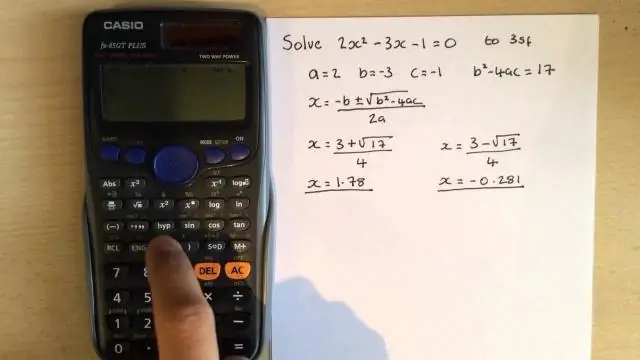
Índice:
- Autor John Day [email protected].
- Public 2024-01-30 11:40.
- Última modificação 2025-01-23 15:04.
Praticamente todos os alunos do ensino médio que conheço precisam ter uma TI-83 ou melhor para suas aulas de matemática. Você precisa se destacar. Então, coloque um botão liga / desliga mais frio nele. O macbook pro do meu amigo morreu, e estávamos desmontando-o, quando apertamos o botão liga / desliga (um daqueles incríveis metálicos esperando para ser pressionado). Aliás, também removemos a tela que achamos que não funcionará facilmente como um display auxiliar para outro computador, mas se alguém tiver alguma idéia, fale. Então decidimos apimentar um pouco sua calculadora, colocando o botão para que ele pudesse realmente ser usado como um botão liga / desliga. Você provavelmente está se perguntando como obter um desses botões incríveis sem destruir seu computador. Acontece que eles estão no ebay >>> https://cgi.ebay.com/ws/ eBayISAPI.dll? ViewItem & Item = 270274001966 & Category = 80034 & _trkparms = algo% 3DLVI% 26its% 3DI% 26otn% 3D2 # ht_1600wt_1167O que você precisa: 1. Uma TI-83 +, embora tenha quase certeza de que funcionará com a 84, 89 e todas as outras, só não fiz isso2. Um botão liga / desliga legal, qualquer um funcionará (contanto que seja o tipo de botão), embora você tenha que admitir, o macbook Pro é o mais legal. Veja acima para source3. Solda JB, como 3 $ no ace / home depot4. Dremel / outra ferramenta rotativa, com acessório de esmeril5. Perfure com o bit6 de pá. Ferro de soldar + soldaO botão ON original mantém a funcionalidade e planejamos adicionar o som de inicialização do mac em breve. Essas calculadoras são feitas para alunos do ensino médio e são bastante difíceis de destruir, mas isso faz algumas alterações irreversíveis no invólucro, que podem anular sua usabilidade em testes SAT e similares. Nosso plano era cobrir o botão com uma gravadora de grande nome quando chegasse a hora.pdf está aqui:
Etapa 1: entrando no ambiente
O primeiro passo é abrir a calculadora: para fazer isso, você precisará de um driver torx 6, eu acho, assim como de um pequeno phillips. Porém, consegui abrir aquela calculadora sem o torx. Apliquei muita pressão com os pequenos phillips, o que aparentemente deu atrito suficiente para desparafusar o torx. Além dos parafusos, há também algumas abas para serem acionadas, 1 na parte superior 2 próximas às laterais. Pegue uma peça fina de metal, ou seja. uma faca. e cutucar 2 metades da casca nos pontos marcados na imagem. 1: meio da borda superior. 2 e 3: as bordas laterais, abaixo da primeira saliência. Uma vez que 2 abas forem desengatadas, a terceira será fácil. Quando tudo isso estiver feito, TENHA CUIDADO, PUXE A PARTE DIANTEIRA COM AS CHAVES PARA BAIXO. Caso contrário, você pode acabar em uma situação como a que eu fiz, com todas as chaves caindo, o que é irritante para dizer o mínimo. Você encontrará uma tampa tipo folha, não é crítica, você pode removê-la e jogá-la fora se quiser, mas ela marca para onde vão as baterias, então você também pode mantê-las. Tudo isso pode ser revertido, quando a carcaça for colocada de volta, as abas se encaixarão no lugar novamente e os parafusos poderão ser colocados de volta, desde que você os tenha guardado. Preste atenção às notas da imagem abaixo.
Etapa 2: Remover a placa e localizar a almofada do botão liga / desliga
Você encontrará a placa principal e, dependendo da versão da TI-83 que possui, pode haver ou não uma placa na parte de trás da tela. Independentemente disso, tenha cuidado e lembre-se de que os circuitos não se rompem e, desde que você os manipule bem, ela sobreviverá muito bem. Remova a placa do teclado e localize o botão liga / desliga.
Etapa 3: inserir botão e protegê-lo
Essa é a parte difícil. Pegue sua ferramenta rotativa de escolha e remova um ponto que você acha que vai caber no botão. Quando isso for feito. Pega uma furadeira, pega uma broca que vai caber no botão, a nossa não era a broca normal. Não tenho certeza de como é chamado (bit de pá?), Mas é feito para madeira e se parece com este https://www.homefront-diy.com/ekmps/shops/diydirect/images/flat_wood_drill_bit_25mm-j.webp
Etapa 4: Encontrar os eletrodos e testar
A TI foi legal o suficiente para nos deixar alguns pads em seu módulo de botão liga / desliga. Dependendo de qual versão do 83 você tem, eles podem estar em lugares diferentes. Acontece que o botão liga / desliga é apenas um botão de pressão que fecha um circuito quando é pressionado, então aqui está o que você faz: O botão liga / desliga de escolha tem 2 terminais como a maioria dos interruptores, e o botão ON tem 2 pads, se você olhar de perto, no qual você pode soldar, sem realmente obstruir o caminho do botão real quando ele é pressionado, salvando assim sua funcionalidade. (A revisão mais recente desta calculadora tem uma formação de botão em forma de estrela. Funciona da mesma maneira e há dois blocos que funcionam lá também.) Caso você esteja se perguntando, a maneira como isso funciona é quando o botão é pressionado, é conecta o circuito diretamente ao terra, e se você olhar do outro lado da placa, há uma base de aterramento gigante, que poderia hospedar o maior glóbulo de solda de todos os tempos, se você sentir que não tem espaço suficiente na parte frontal. Teste antes de soldar: as únicas coisas que impedem a calculadora de funcionar fora do estojo é a potência e sua capacidade de pressionar o botão liga sem o teclado (estamos trabalhando nisso). Você encontrará as almofadas da bateria na parte traseira. Eles devem ser etiquetados e, se não estiverem, é fácil rastrear os cabos da bateria. Conecte as baterias a essas almofadas de alguma forma, usei prendedores de roupa pressionando os fios conectados ao armazenamento da bateria. Em seguida, segure as pontas do botão nos pads e pressione-o. Se não funcionar, verifique as conexões e tente diferentes almofadas até que funcione.
Etapa 5: Solda
Solde os dois cabos para as almofadas testadas e, para pontos extras de brownie, cubra a solda com a solda JB extra da montagem do botão. É bom, conserta tudo e ao mesmo tempo dá uma sensação caseira e calorosa. ou talvez seja só eu. Só tome cuidado ao soldar, não há muita coisa que pode dar errado, mas você sabe….
Etapa 6: Conclua
Basta fechar a calculadora novamente e pronto. Fique atento a um tutorial sobre como fazê-lo tocar o som de inicialização do mac quando o botão é pressionado, adicionando pontos extras à sua calculadora já incrível.
Recomendado:
Um computador desktop Raspberry Pi PC-PSU com disco rígido, ventilador, PSU e botão liga / desliga: 6 etapas

Um computador desktop Raspberry Pi PC-PSU com disco rígido, ventilador, PSU e botão liga / desliga: setembro de 2020: Um segundo Raspberry Pi alojado dentro de um gabinete de fonte de alimentação de PC adaptado foi construído. Este usa uma ventoinha na parte superior - e a disposição dos componentes dentro do gabinete PC-PSU é, portanto, diferente. Um modificado (para 64x48 pixels), Anúncio
Conectando um botão liga / desliga ao Creator Ci40: 4 etapas

Conectando uma chave liga / desliga ao Creator Ci40: Montar a placa Creator Ci40 em um gabinete pode exigir o controle remoto da alimentação da placa. Este instrutível examina como adicionar opções passivas e ativas para controlar a fonte de alimentação DC para a placa. O que você precisa1 x Criador
Joias de brilho fundido com botão liga / desliga de fabricação própria: 4 etapas

Cast Glimmer Jewels com botão liga / desliga de fabricação própria: inspirado no Glue-Juwel Glimmer Ring da " Make: Make it Glow " por Emily Coker e Kelli Townel Eu gostaria de mostrar a você uma alternativa de economia de energia: Glimmer Jewels que você pode ligar e desligar, para corresponder à sua necessidade real de brilho, usando um swi
Adicione um botão liga / desliga à instalação do LibreELEC em um Raspberry Pi: 6 etapas

Adicionar um botão liga / desliga à instalação do LibreELEC em um Raspberry Pi: A seguir, aprenderemos como adicionar um botão liga / desliga ao LibreELEC em execução em um Raspberry Pi. Usaremos um PowerBlock não apenas para adicionar um botão liga / desliga, mas também um LED de status que indica o status de energia de sua instalação do LibreELEC
Botão liga / desliga do Raspberry Pi: 3 etapas

Botão liga / desliga do Raspberry Pi: Se você é como eu, deve estar vasculhando a internet procurando a melhor solução para ligar e desligar o Raspberry Pi com segurança pressionando um botão. Embora existam muitas soluções, a maioria exige que você baixe um script Python e torne-o exec
